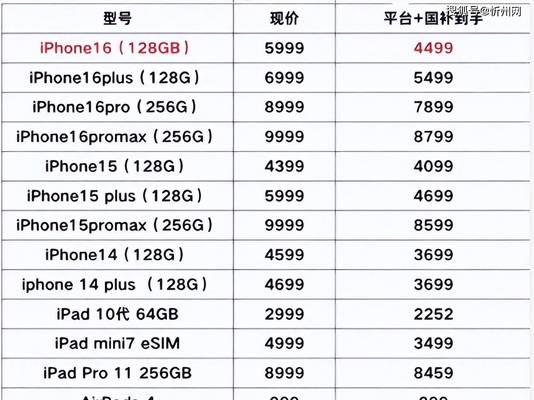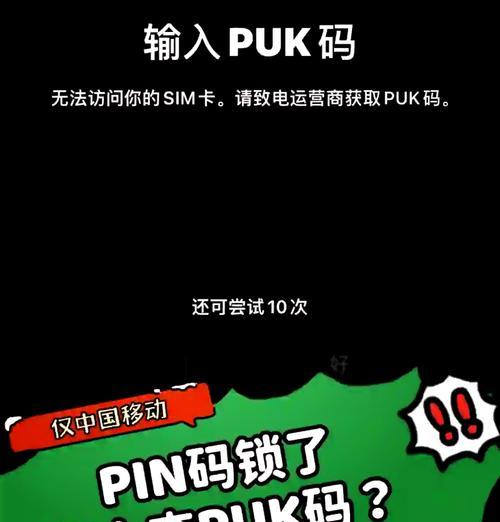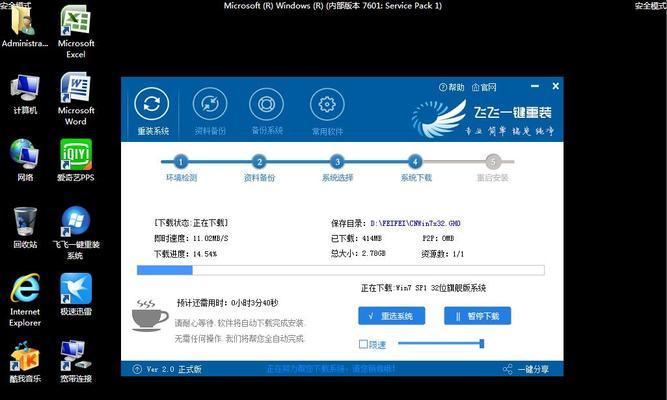随着计算机使用的普及,不同用户有不同的操作系统需求。在安装新系统或修复现有系统时,使用启动U盘是一种方便快捷的方法。本文将详细介绍如何在华硕电脑上使用U盘安装Win764位系统的步骤和注意事项。
1.准备工作
在开始之前,首先需要准备一台可用的电脑、一个U盘以及Win764位系统的安装镜像文件。确保U盘没有重要数据,因为安装过程中会格式化U盘。
2.下载Win764位系统镜像文件
在华硕官方网站或其他可信的下载网站上下载Win764位系统镜像文件,并保存到电脑上的某个位置。
3.制作启动U盘
将准备好的U盘插入电脑,打开制作启动U盘的软件(如UltraISO),选择刚刚下载好的Win764位系统镜像文件,然后点击制作启动U盘按钮。
4.设置华硕电脑启动项
将制作好的启动U盘插入需要安装Win764位系统的华硕电脑,重启电脑并按下特定的按键(一般为F12、Esc或Del键)进入BIOS设置界面。在启动项中选择U盘作为第一启动项。
5.保存设置并重启电脑
在BIOS设置界面中选择保存设置并重启电脑,使设置生效。华硕电脑会从U盘启动,进入Win764位系统安装界面。
6.选择语言和时间
在安装界面中选择适当的语言和时间格式,然后点击下一步继续安装过程。
7.接受许可协议
阅读并接受Win764位系统的许可协议,然后点击下一步。
8.选择安装方式
在安装选项中选择“自定义(高级)”,以便进行更多的自定义设置。
9.分区和格式化硬盘
在分区界面中,选择需要安装Win764位系统的硬盘,并进行分区和格式化。注意:这将清除硬盘上的所有数据,请务必提前备份重要文件。
10.安装系统文件
选择刚才分区好的硬盘,点击下一步开始安装Win764位系统文件。安装过程可能需要一些时间,请耐心等待。
11.安装驱动程序
安装完系统文件后,系统会自动重启,并开始安装设备驱动程序。等待驱动程序安装完成后,系统将再次重启。
12.设置个人信息
在重启后的界面上,按照提示设置个人信息、用户名和密码等。
13.安装常用软件
登录系统后,根据个人需求安装常用软件和驱动程序,以便满足各种工作和娱乐需求。
14.更新系统和驱动
安装完常用软件后,务必及时更新系统和驱动程序,以确保系统的安全性和稳定性。
15.完成安装
至此,您已成功完成华硕启动U盘安装Win764位系统的过程。享受您新安装的系统带来的便利和愉悦吧!
通过本文的华硕启动U盘系统教程,您已学会了如何在华硕电脑上使用U盘安装Win764位系统的详细步骤。根据这些步骤操作,您可以轻松安装新系统或修复现有系统,为您的计算机带来全新的使用体验。记住备份重要文件并定期更新系统和驱动程序,以确保系统的安全和稳定。